Se avete un Mac da qualche anno lo avrete già sentito nominare ma a causa della sua assenza da Mac App Store, potrebbe essere sconosciuto a chi si è avvicinato da poco al mondo Apple.
MenuMeters è un plugin che risiede nella barra dei menu e ci permette di monitorare i processori, la ram, il disco e il traffico internet; inoltre fornisce informazioni dettagliate sul nostro Mac ed un rapido accesso alle utility di sistema più importanti.
Una volta scaricato da questo indirizzo e installato, possiamo accedere alle sue opzioni da Preferenze di Sistema, sotto Accessori (in Lion) o Extra (in Snow Leopard e precedenti).
CPU: mostra il carico dell’attività sui processori. Potete scegliere se visualizzare un numero unico che indica l’utilizzo generale della CPU o se mostrare il carico diviso tra utente e sistema su ogni singolo core. Se preferite potete scegliere una vista a grafico o a barra. Un buon compromesso è quello di mostrare la percentuale come utente e sistema con visualizzazione unica, come nell’immagine.
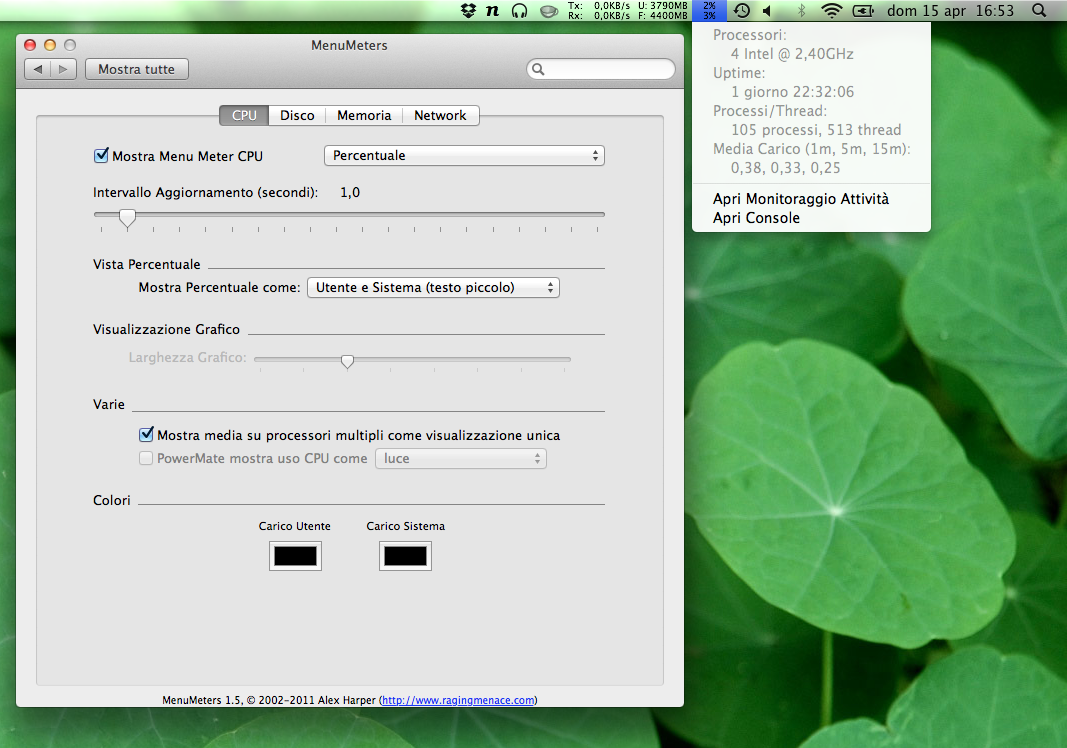
Disco: mostra l’attività in lettura e scrittura del disco interno e dei dischi esterni. Anche in questo caso il risultato è personalizzabile tuttavia il mio consiglio è di non spuntare questo pannello; c’è una ragione per cui Apple non mette quella lucina che hanno i pc per indicare l’attività del disco e la ragione è che non serve a niente; è un’informazione inutile che ci distrae e basta. Fatevi un piacere e lasciate perdere il menu disco.
Memoria: ovviamente ci informa sulla quantità di ram usata e libera sotto forma di numeri, grafico a torta, a barra o a timeline. Possiamo anche scegliere di mostrare l’indicatore dell’attività di paging ma vale lo stesso discorso fatto per l’attività del disco.
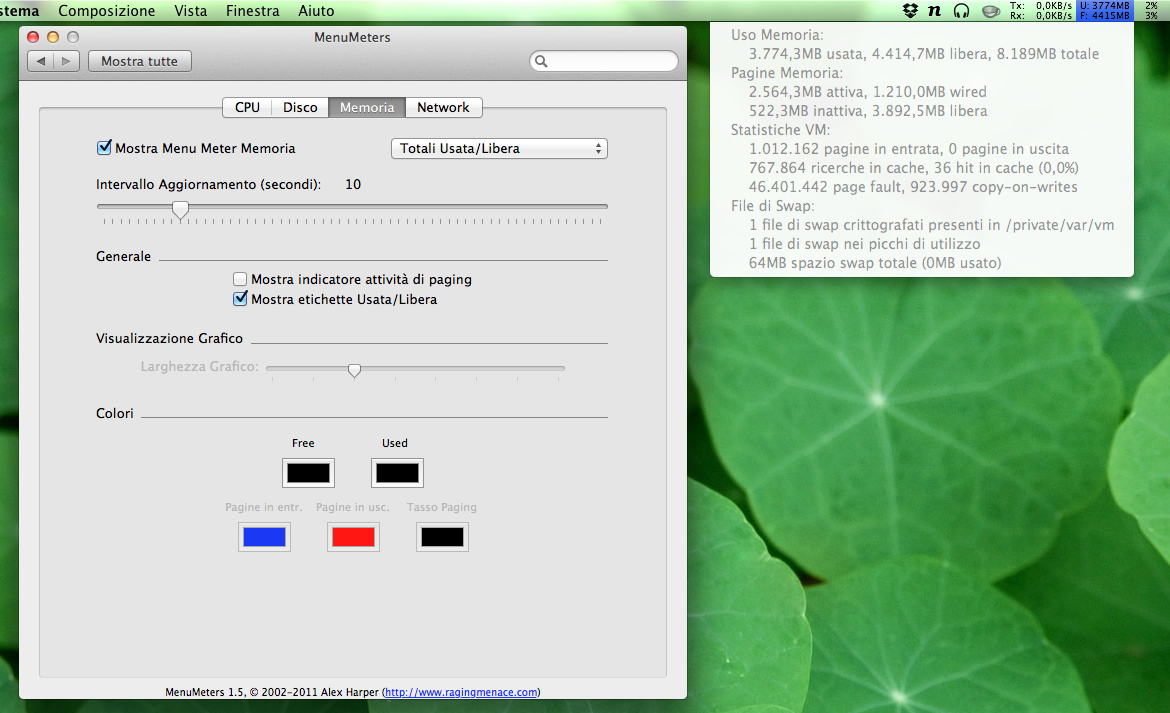
Network: se siete maniaci delle prestazioni della connessione internet questo pannello diventerà il vostro preferito. Qui viene mostrato in costante aggiornamento il dato globale del traffico in download e in upload. Possiamo scegliere la visualizzazione con frecce, bytes al secondo e/o con un grafico. Il menu mostra le interfacce attuali e il loro stato. Da qui è anche possibile raggiungere facilmente Utility Network e Preferenze Network.
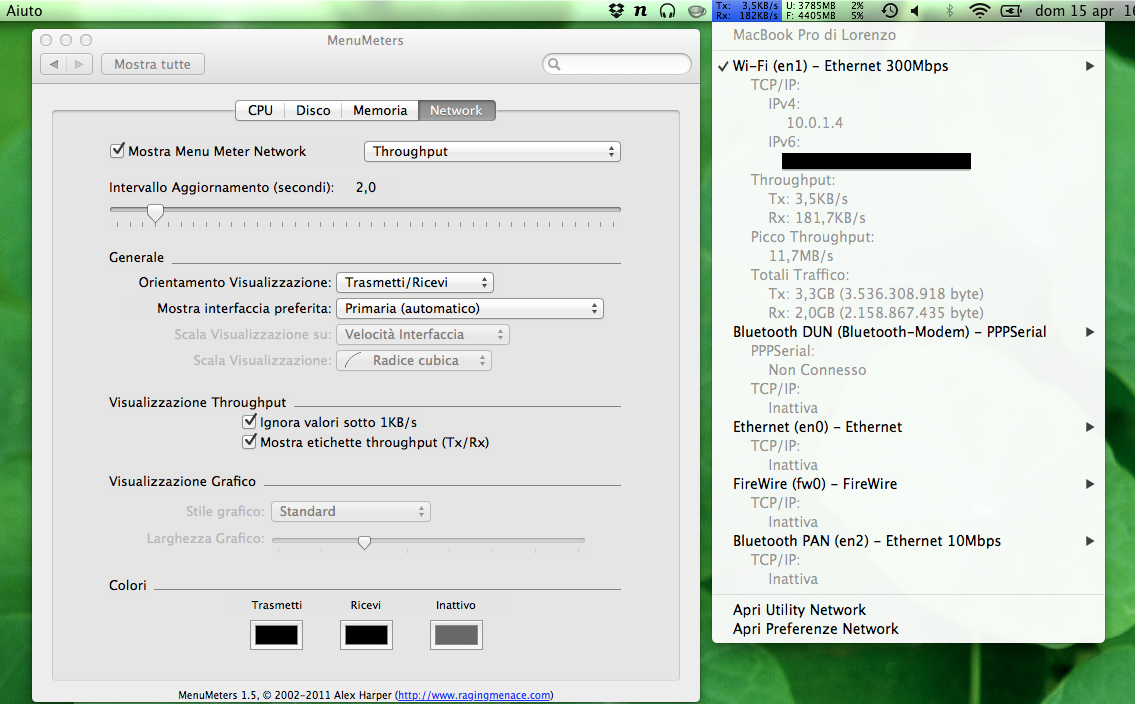
Le impostazioni di default comprendono numeri colorati e grafici vari ma con pochi clic, seguendo le impostazioni contenute nelle nostre immagini, si arriva ad un risultato più sobrio e minimale, maggiormente Apple-style.
Un’altra caratteristica importante per un programma che lavora in background (quindi sempre attivo) è il suo appetito in fatto di risorse. MenuMeters tuttavia non si fa trovare impreparato. Essendo ogni pannello un plugin di SystemUIServer, vi basta aprire Monitoraggio Attività ed individuare quel processo per scoprire che, nonostante abbiamo attivato 3 pannelli su 4 e per ogni pannello un tempo di aggiornamento molto basso, la ram e il processore non ne risentono minimamente.

Visto che è il decimo anno dalla nascita di questo programma abbiamo fatto un paio di domande tramite mail allo sviluppatore Alex Harper per saperne di più sul futuro di questo plugin ritenuto indispensabile da chi scrive:
Hai intenzione di creare una versione per il Mac App Store di MenuMeters?
Alex Harper: No, le restrizioni del Mac App Store non permettono programmi come MenuMeters.
Pensi che Gatekeeper, la nuova feature di Mountain Lion, sarà un problema per le applicazioni “borderline” come MenuMeters?
Alex Harper: Basandomi sulle informazioni di cui dispongo credo che MenuMeters funzionerà anche su OS X 10.8 Mountain Lion. Alcune parti di MenuMeters dovranno essere munite di firma digitale per passare da Gatekeeper ma non mi aspetto problemi.
Per finire va detto che quando si parla di MenuMeters è impossibile non citare il suo antagonista più moderno ma a pagamento di cui ci occuperemo in futuro: iStat Menus.
A voi la scelta.
MenuMeters si scarica a questo indirizzo, è gratuito, compatibile con Lion e in italiano.
 Apple ha dato maggiori dettagli su OS X Mountain Lion nel keynote di questo pomeriggio, confermando il prezzo finale di € 15,99 e promettendo il lancio entro il mese prossimo. Craig Federighi, responsabile della divisione per il sistema operativo, ha rivelato questa notizia che alcuni non sapevamo presso il Moscone Center di San Francisco.
Apple ha dato maggiori dettagli su OS X Mountain Lion nel keynote di questo pomeriggio, confermando il prezzo finale di € 15,99 e promettendo il lancio entro il mese prossimo. Craig Federighi, responsabile della divisione per il sistema operativo, ha rivelato questa notizia che alcuni non sapevamo presso il Moscone Center di San Francisco. Forse la più interessante di tutte le funzioni mostrate è Nap Power, una caratteristica con la quale il Mac verrà aggiornato (di sistema e applicazioni) ed eseguirà il backup anche a riposo, cioè quando sarà in stand-by e collegato alla corrente. Gestire in maniera intelligente l’energia che consumiamo e ridurre ogni rallentamento mentre lavoriamo. La cattiva notizia è che funzionerà solo con il MacBook Air di seconda e terza generazione e con la prossima generazione di MacBook Pro.Il resto delle novità sono quelle che abbiamo visto nella precedente build del sistema. Probabilmente, non ci saranno più versioni fisiche, compresa quella della chiavetta USB. Mountain Lion sarà acquistato solo tramite il Mac App Store,e si potrà aggiornare da Snow Leopard e da Lion.
Forse la più interessante di tutte le funzioni mostrate è Nap Power, una caratteristica con la quale il Mac verrà aggiornato (di sistema e applicazioni) ed eseguirà il backup anche a riposo, cioè quando sarà in stand-by e collegato alla corrente. Gestire in maniera intelligente l’energia che consumiamo e ridurre ogni rallentamento mentre lavoriamo. La cattiva notizia è che funzionerà solo con il MacBook Air di seconda e terza generazione e con la prossima generazione di MacBook Pro.Il resto delle novità sono quelle che abbiamo visto nella precedente build del sistema. Probabilmente, non ci saranno più versioni fisiche, compresa quella della chiavetta USB. Mountain Lion sarà acquistato solo tramite il Mac App Store,e si potrà aggiornare da Snow Leopard e da Lion.
 Una delle sorprese del keynote di oggi è stato senza dubbio l’introduzione del nuovo MacBook Pro, un ibrido a cavallo tra il MacBook Air e il MacBook Pro precedenti, che combinano il meglio di ogni tipo in una macchina molto carina. La prima cosa che notiamo è il suo spessore, solo 18 mm. Il 25% più sottile del MBP corrente. E la seconda cosa che notiamo è il suo nuovo schermo retina con una risoluzione di 220 ppi su un diagonale di 15,4 pollici, che dà una densità di 2880 × 1880 pixel. Viene anche specificato che i neri sono più scuri e i riflessi sono stati ridotti del 75% rispetto alla generazione precedente. Inserire un nuovo schermo ad alta risoluzione significa migliorare anche la qualità di OS X e delle applicazioni. iMovie, Safari, iPhoto, Aperture e Lion sono stati aggiornati per trarre vantaggio da questo nuovo “schermo” che promette di essere uno spettacolo per gli occhi. Se state pensando, “si ma quanto pesa?” La risposta è strabiliante, poco più di due kg, che non è molto se pensiamo la potenza del computer ed i suoi miglioramenti.
Una delle sorprese del keynote di oggi è stato senza dubbio l’introduzione del nuovo MacBook Pro, un ibrido a cavallo tra il MacBook Air e il MacBook Pro precedenti, che combinano il meglio di ogni tipo in una macchina molto carina. La prima cosa che notiamo è il suo spessore, solo 18 mm. Il 25% più sottile del MBP corrente. E la seconda cosa che notiamo è il suo nuovo schermo retina con una risoluzione di 220 ppi su un diagonale di 15,4 pollici, che dà una densità di 2880 × 1880 pixel. Viene anche specificato che i neri sono più scuri e i riflessi sono stati ridotti del 75% rispetto alla generazione precedente. Inserire un nuovo schermo ad alta risoluzione significa migliorare anche la qualità di OS X e delle applicazioni. iMovie, Safari, iPhoto, Aperture e Lion sono stati aggiornati per trarre vantaggio da questo nuovo “schermo” che promette di essere uno spettacolo per gli occhi. Se state pensando, “si ma quanto pesa?” La risposta è strabiliante, poco più di due kg, che non è molto se pensiamo la potenza del computer ed i suoi miglioramenti. Il MacBook Pro Retina display è equipaggiato con i più recenti processori Intel Core i7 quad-core con velocità fino a 2.7 GHz, velocità Turbo Boost fino a 3,7 GHz, scheda grafica NVIDIA GeForce GT 650M, fino a 16 GB di RAM a 1600 MHz e fino a 768 GB di storage flash. Le due porte USB e due Thunderbolt 3.0 consentono agli utenti di connettere più monitor e dispositivi ad alte prestazioni, e la nuova porta HDMI fornisce la connettività veloce a un HDTV. Ovviamente, per mettere tutto, ogni cosa doveva essere reinventata anche all’interno come il sistema di ventilazione che è ancora più silenzioso. Un’altra modifica è che lo schermo è incorporato nel guscio unibody, al fine di ridurre lo spessore. Fino a sette ore di durata della batteria, una gamma molto buona per tutto quello che serve. Nuovi altoparlanti di alta qualità, e sicuramente altre cose che scopriremo a poco a poco. Il nuovo MacBook Pro è dotato di OS X Lion. E quando il nuovo sistema operativo sarà disponibile, gli acquirenti della stesso avranno un aggiornamento gratuito per OS X Mountain Lion. Non c’è bisogno di aspettare per comprarlo, i nuovi MBP sono disponibili da oggi. Ma adesso arriva la nota dolente. Il MacBook Pro 15″ è disponibile con processori Intel Core i7 quad-core 2,3 GHz e velocità Turbo Boost fino a 3,3 GHz, memoria da 8 GB e 256 GB di memoria flash da € 2,279 IVA inclusa (€ 1,931.36 IVA esclusa), e un processore Intel Core i7 quad-core 2,6 GHz con velocità Turbo Boost fino a 3,6 GHz, memoria da 8 GB e 512 GB di memoria flash da € 2.899 IVA inclusa (€ 2,456.78 + IVA). Tra le opzioni di configurazione sono inclusi i processori più veloci con quattro core a 2,7 GHz, fino a 16 GB di RAM e 768 GB di storage flash. Con questa nuova gamma, Apple si tuffa in una nuova generazione e sarà la punta di diamante di tutti i laptop a venire. Da qui tutti i computer portatili saranno aggiornati con schermi retina e si lasceranno alle spalle le unità ottiche.
Il MacBook Pro Retina display è equipaggiato con i più recenti processori Intel Core i7 quad-core con velocità fino a 2.7 GHz, velocità Turbo Boost fino a 3,7 GHz, scheda grafica NVIDIA GeForce GT 650M, fino a 16 GB di RAM a 1600 MHz e fino a 768 GB di storage flash. Le due porte USB e due Thunderbolt 3.0 consentono agli utenti di connettere più monitor e dispositivi ad alte prestazioni, e la nuova porta HDMI fornisce la connettività veloce a un HDTV. Ovviamente, per mettere tutto, ogni cosa doveva essere reinventata anche all’interno come il sistema di ventilazione che è ancora più silenzioso. Un’altra modifica è che lo schermo è incorporato nel guscio unibody, al fine di ridurre lo spessore. Fino a sette ore di durata della batteria, una gamma molto buona per tutto quello che serve. Nuovi altoparlanti di alta qualità, e sicuramente altre cose che scopriremo a poco a poco. Il nuovo MacBook Pro è dotato di OS X Lion. E quando il nuovo sistema operativo sarà disponibile, gli acquirenti della stesso avranno un aggiornamento gratuito per OS X Mountain Lion. Non c’è bisogno di aspettare per comprarlo, i nuovi MBP sono disponibili da oggi. Ma adesso arriva la nota dolente. Il MacBook Pro 15″ è disponibile con processori Intel Core i7 quad-core 2,3 GHz e velocità Turbo Boost fino a 3,3 GHz, memoria da 8 GB e 256 GB di memoria flash da € 2,279 IVA inclusa (€ 1,931.36 IVA esclusa), e un processore Intel Core i7 quad-core 2,6 GHz con velocità Turbo Boost fino a 3,6 GHz, memoria da 8 GB e 512 GB di memoria flash da € 2.899 IVA inclusa (€ 2,456.78 + IVA). Tra le opzioni di configurazione sono inclusi i processori più veloci con quattro core a 2,7 GHz, fino a 16 GB di RAM e 768 GB di storage flash. Con questa nuova gamma, Apple si tuffa in una nuova generazione e sarà la punta di diamante di tutti i laptop a venire. Da qui tutti i computer portatili saranno aggiornati con schermi retina e si lasceranno alle spalle le unità ottiche.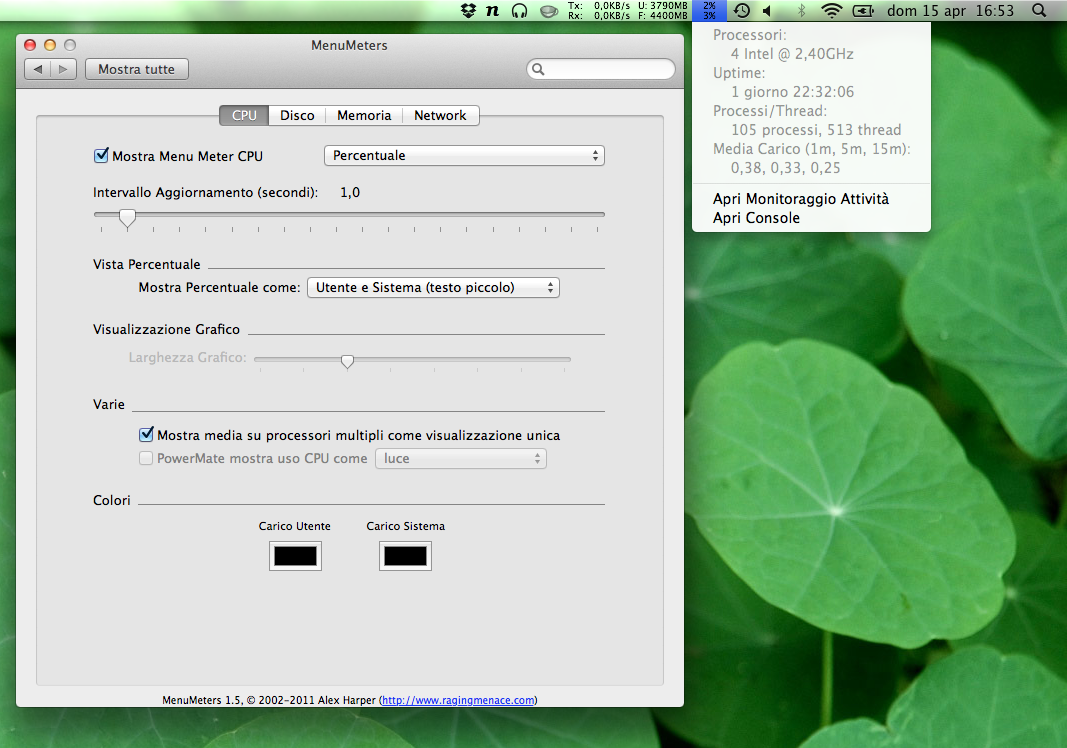
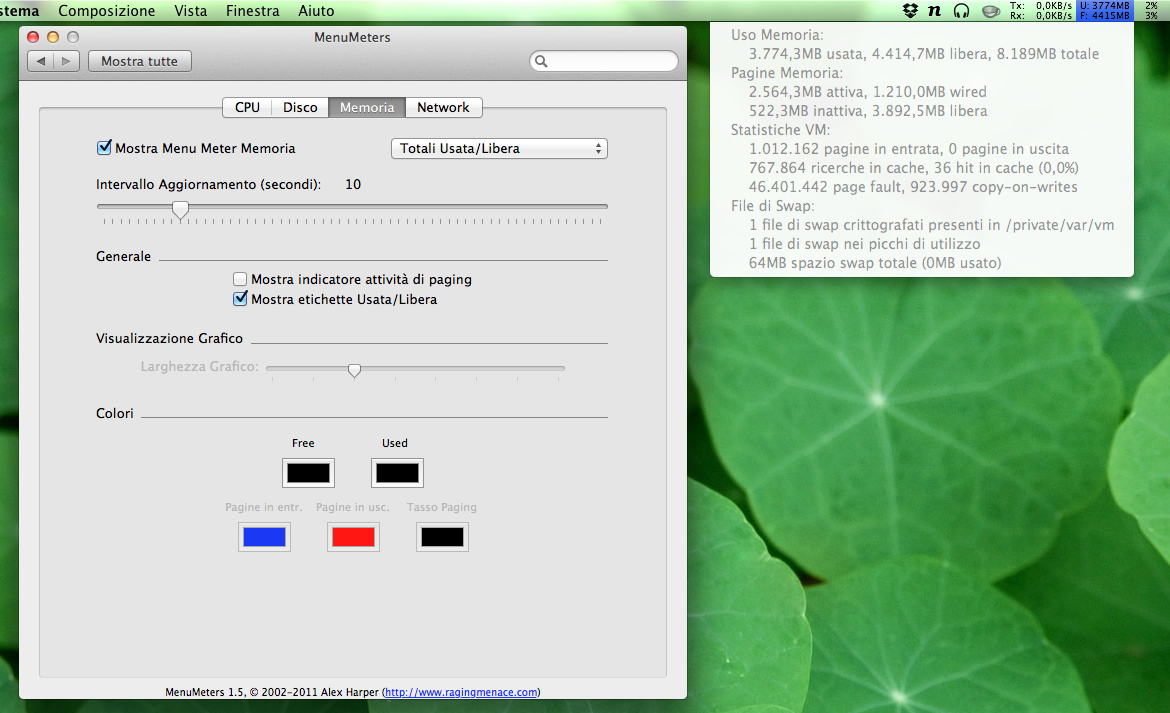
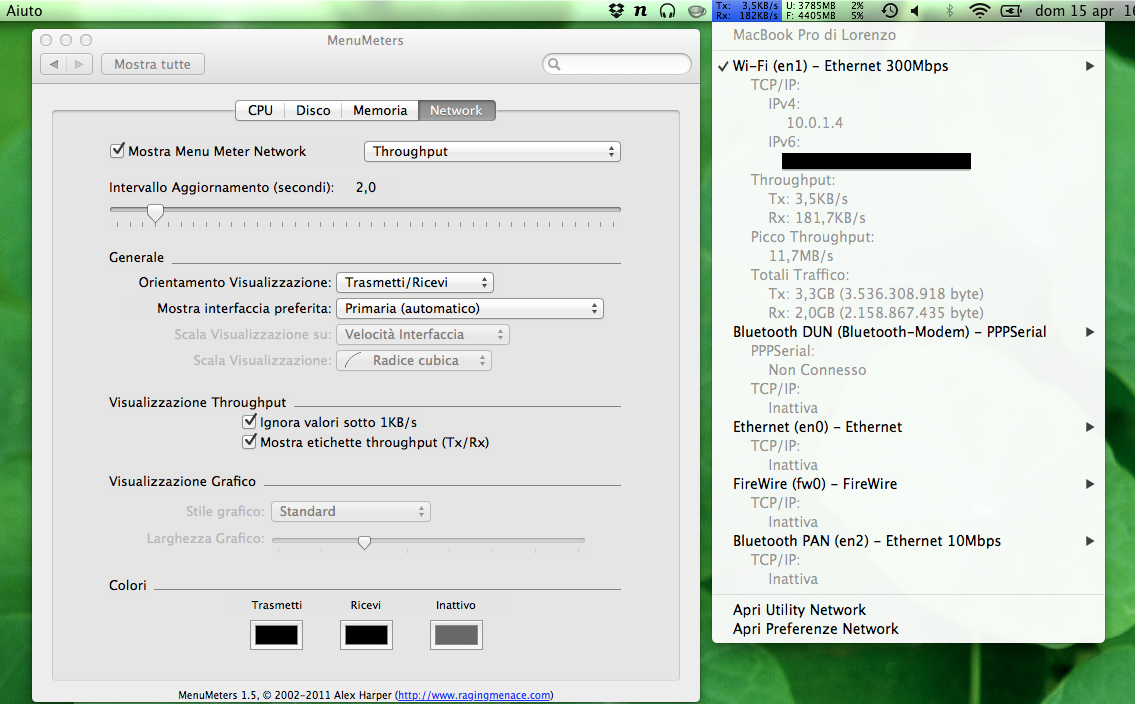








 Per accedere alla pagina di iCloud c’è bisogno di un requisito fondamentale, la migrazione da mobile me ad iCloud. Questa migrazione è possibile solo da iOS 5 oppure da OS X Lion 10.7.2. Una volta effettuata la migrazione potremo iniziare ad impostare il nostro account. Chiaramente adesso lo si può fare solo se siete sviluppatori oppure se avete uno dei due sistemi operativi citati sopra. Premendo il pulsante next si apriranno un paio di schermate che ci ricorderanno ciò che potremo fare:
Per accedere alla pagina di iCloud c’è bisogno di un requisito fondamentale, la migrazione da mobile me ad iCloud. Questa migrazione è possibile solo da iOS 5 oppure da OS X Lion 10.7.2. Una volta effettuata la migrazione potremo iniziare ad impostare il nostro account. Chiaramente adesso lo si può fare solo se siete sviluppatori oppure se avete uno dei due sistemi operativi citati sopra. Premendo il pulsante next si apriranno un paio di schermate che ci ricorderanno ciò che potremo fare:
 Ottenere un riconoscimento del genere è sicuramente difficile, ma farlo per otto anni consecutivi è degno di nota. Il Mac di Apple è da otto anni il prodotto più apprezzato dai suoi clienti, con un tasso di soddisfazione del 87%. I dati sono raccolti e pubblicati dalla American Customer Satisfaction Index.
Ottenere un riconoscimento del genere è sicuramente difficile, ma farlo per otto anni consecutivi è degno di nota. Il Mac di Apple è da otto anni il prodotto più apprezzato dai suoi clienti, con un tasso di soddisfazione del 87%. I dati sono raccolti e pubblicati dalla American Customer Satisfaction Index.






